
Hướng dẫn cách tạo tài khoản ID Apple
ID Apple là gì?
ID Apple hay còn được gọi là Apple ID là một tài khoản cá nhân cung cấp bởi Apple dành cho những người dùng của họ. Đây là một phần quan trọng trong hệ thống sinh thái của Apple và cho phép người dùng truy cập vào nhiều dịch vụ và sản phẩm của Apple.
ID Apple bao gồm một địa chỉ email và mật khẩu duy nhất để đảm bảo tính bảo mật. Người dùng có thể sử dụng ID Apple để tải ứng dụng từ App Store, mua âm nhạc từ iTunes và lưu trữ dữ liệu trên iCloud, thậm chí cài đặt các thiết bị của Apple như iPhone, iPad, hoặc Macbook. Nó cũng cho phép người dùng kết nối và chia sẻ thông tin giữa các thiết bị của họ, cũng như bảo vệ dữ liệu cá nhân và thiết bị.
ID Apple là một phần quan trọng của trải nghiệm Apple và giúp người dùng tận hưởng nhiều dịch vụ và ứng dụng đa dạng của hãng. Điều này làm cho việc quản lý tài khoản Apple ID trở thành một phần quan trọng của việc sử dụng các sản phẩm và dịch vụ của Apple.
Hướng dẫn tạo ID Apple trên iPhone hoặc iPad
Nếu bạn có iPhone hoặc iPad, hãy làm theo các bước đơn giản sau để tạo ID Apple của bạn:
Mở App Store trên iPhone hoặc iPad của bạn. Nhấn vào biểu tượng hồ sơ của bạn > Chọn "Tạo ID Apple mới"
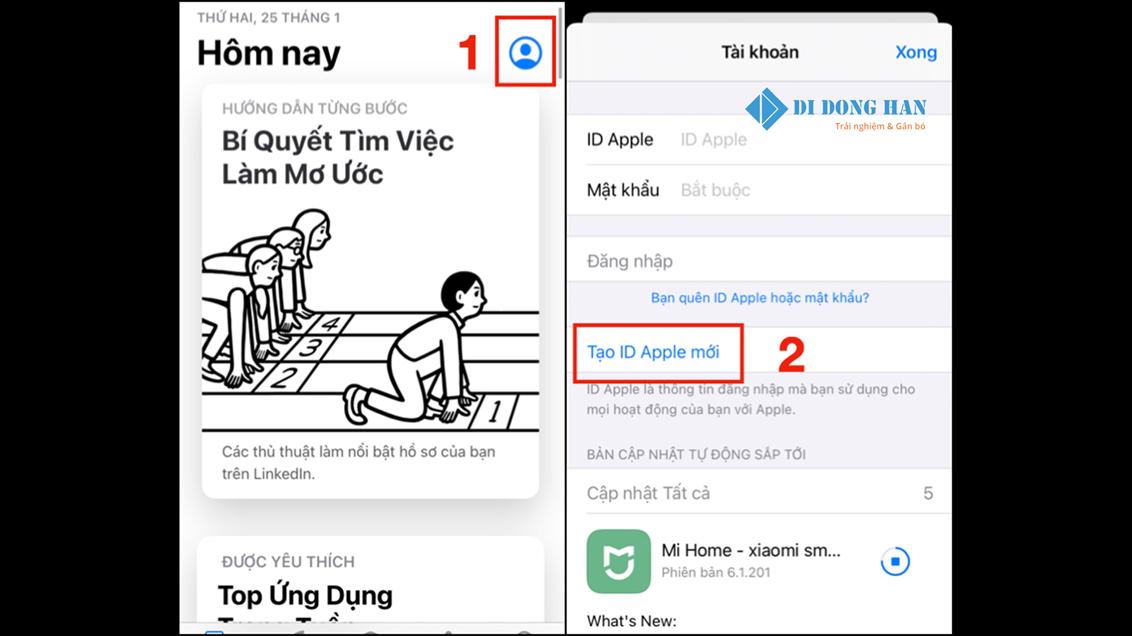 Nhập email và mật khẩu của bạn > Đồng ý với các điều khoản và điều kiện. > Xác nhận sự đồng ý của bạn Nhập thông tin tài khoản của bạn, bao gồm email, mật khẩu và câu hỏi bảo mật.
Nhập email và mật khẩu của bạn > Đồng ý với các điều khoản và điều kiện. > Xác nhận sự đồng ý của bạn Nhập thông tin tài khoản của bạn, bao gồm email, mật khẩu và câu hỏi bảo mật.
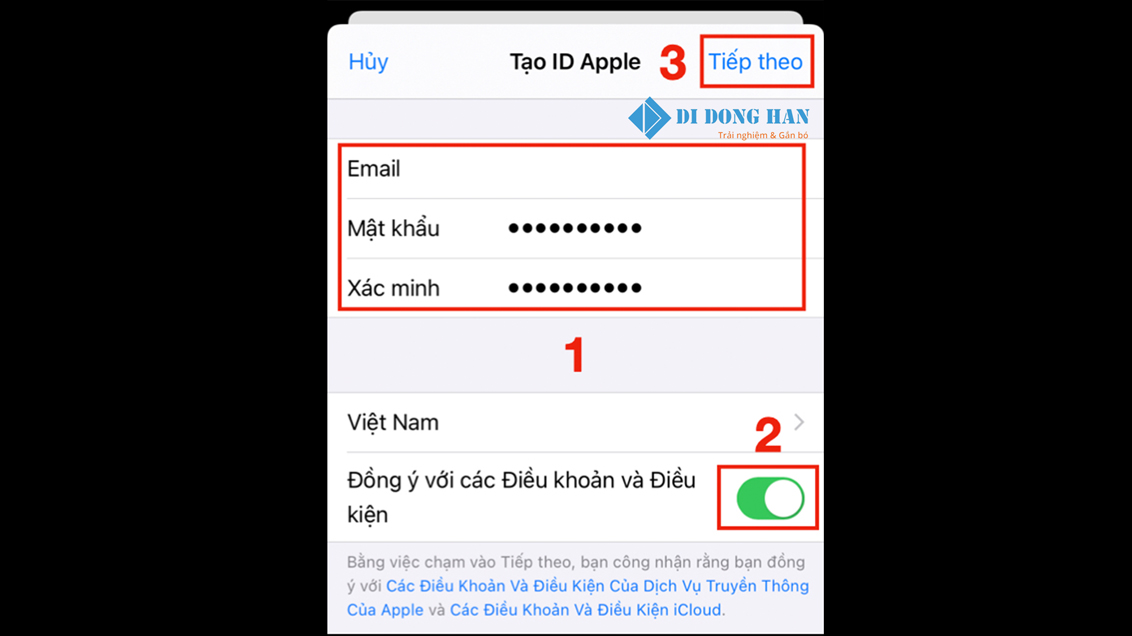 Điền thông tin cá nhân của bạn > Chọn phương thức thanh toán ưa thích của bạn.
Điền thông tin cá nhân của bạn > Chọn phương thức thanh toán ưa thích của bạn.
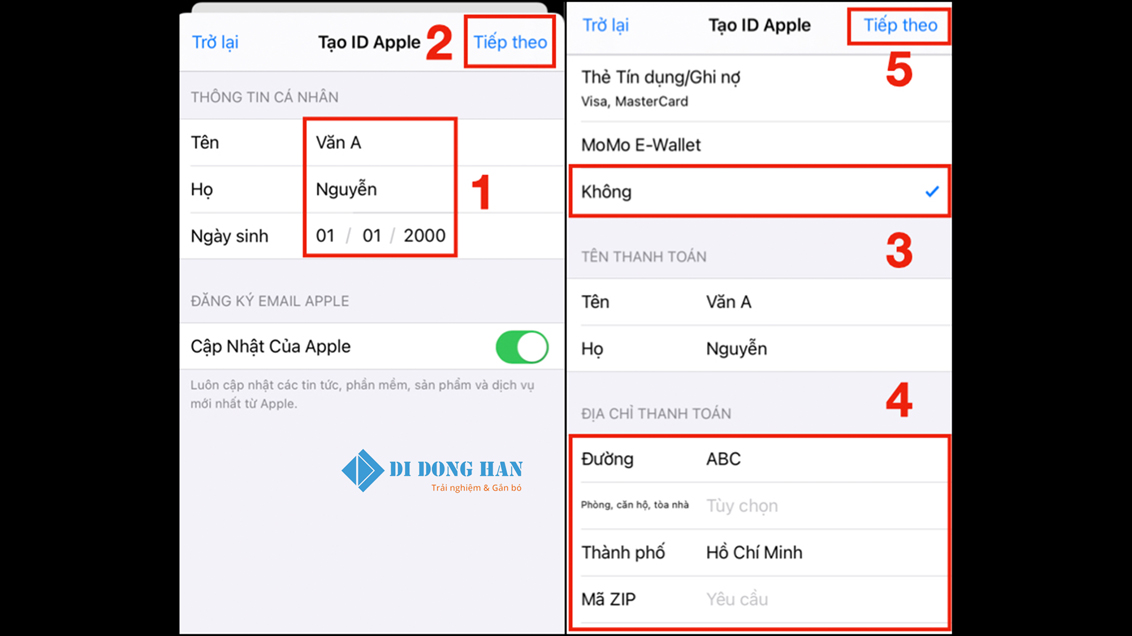 Hoàn tất quá trình xác minh bằng cách nhập mã xác minh được gửi đến email hoặc điện thoại của bạn.
Hoàn tất quá trình xác minh bằng cách nhập mã xác minh được gửi đến email hoặc điện thoại của bạn.
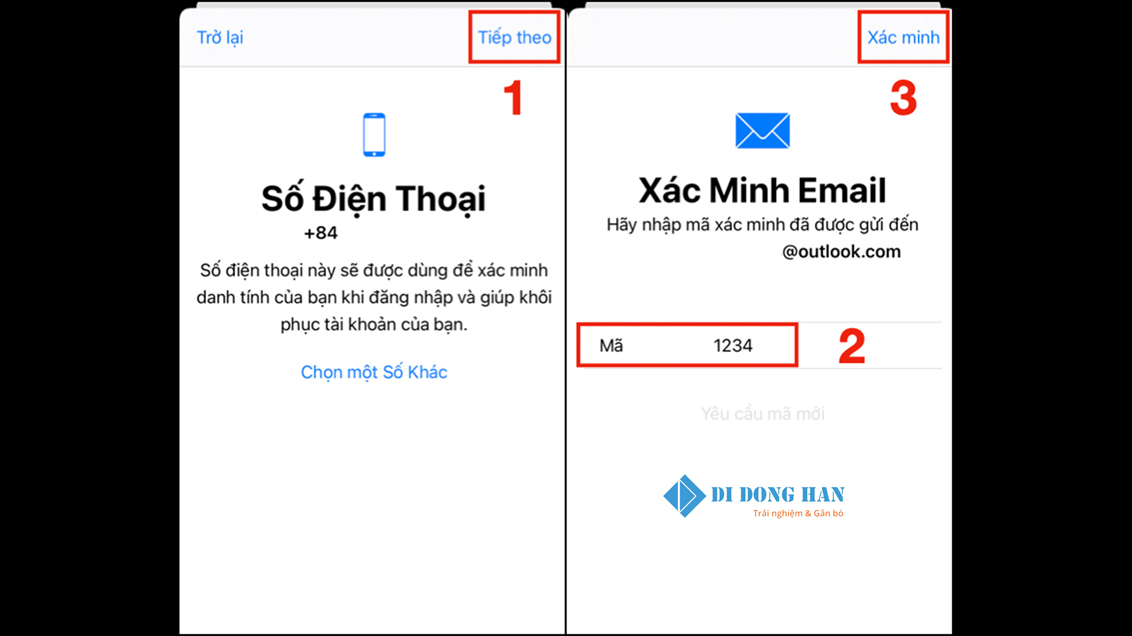
Chúc mừng! Bạn đã tạo thành công ID Apple của mình.
Hướng dẫn tạo ID Apple trên MacBook
Nếu bạn có MacBook, hãy làm theo các bước sau để tạo ID Apple của bạn: Nhấp vào biểu tượng Apple ở góc trên cùng bên trái của MacBook > Chọn "Tùy chọn hệ thống"
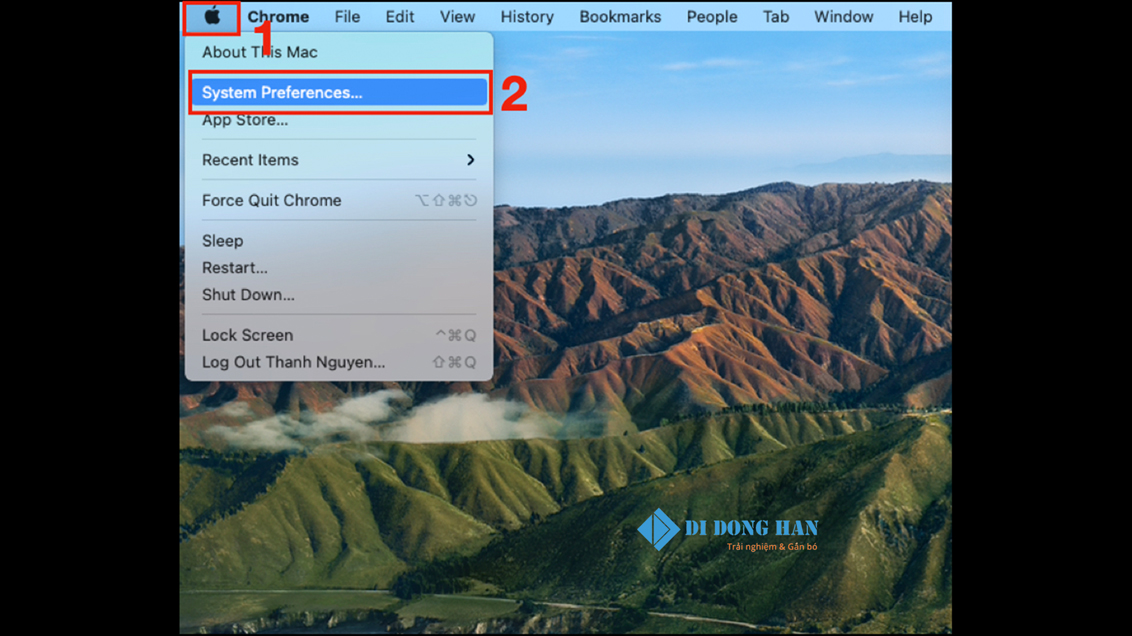
Nhấp vào "Đăng nhập" và sau đó "Tạo ID Apple."
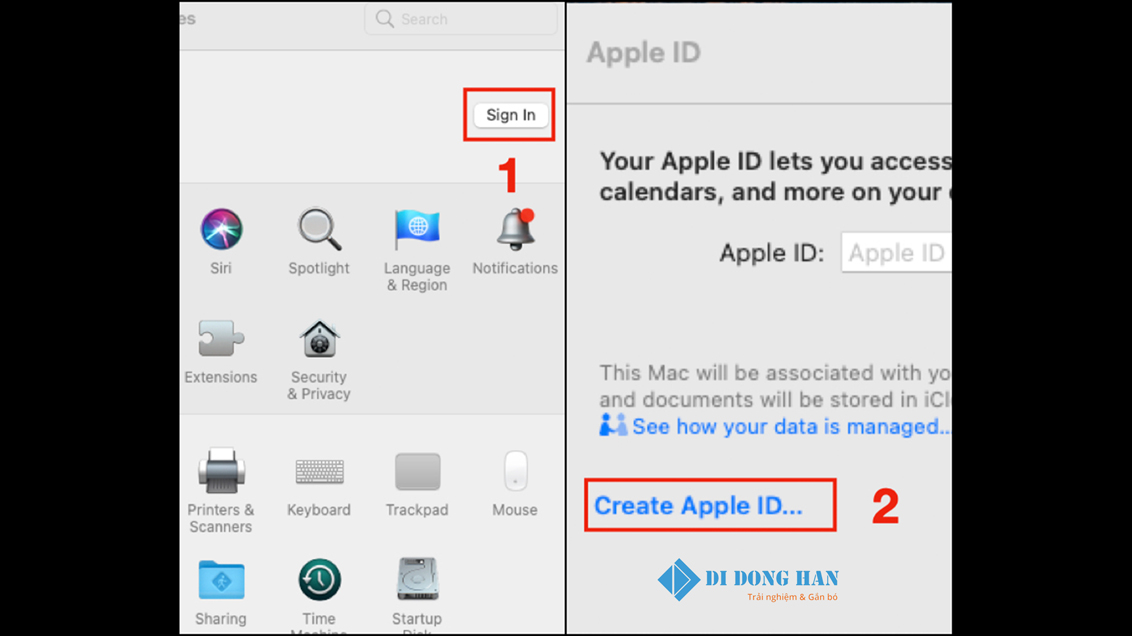 Cung cấp ngày sinh của bạn và nhấp vào "Tiếp theo".
Cung cấp ngày sinh của bạn và nhấp vào "Tiếp theo".
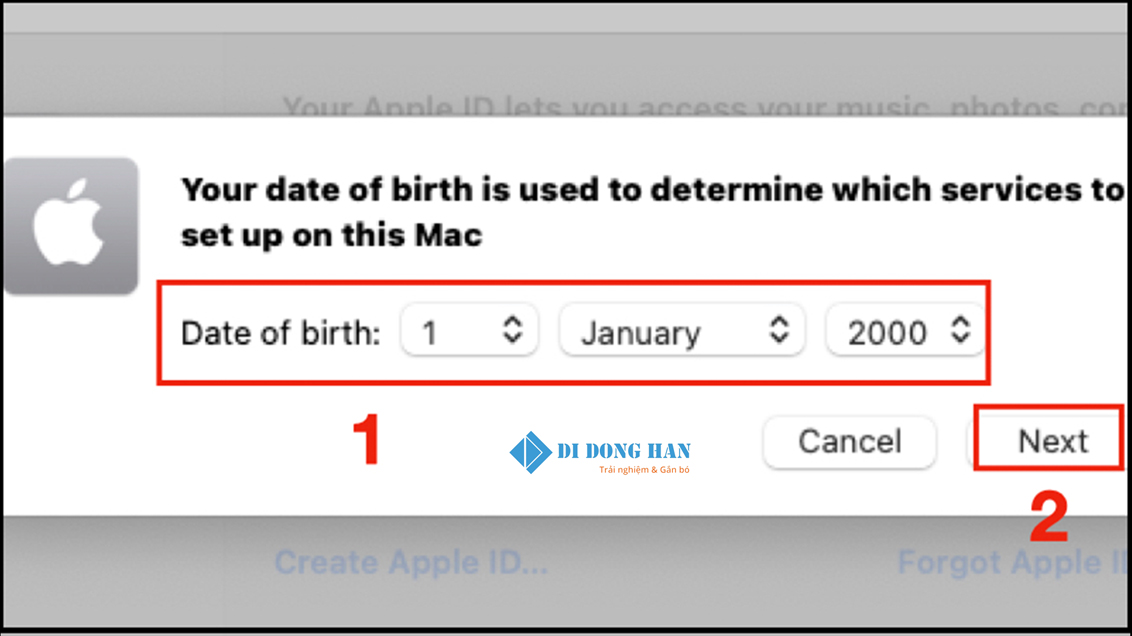 Điền thông tin cá nhân và số điện thoại của bạn. Nhập mã xác minh được gửi tới số điện thoại bạn đăng ký.
Điền thông tin cá nhân và số điện thoại của bạn. Nhập mã xác minh được gửi tới số điện thoại bạn đăng ký.
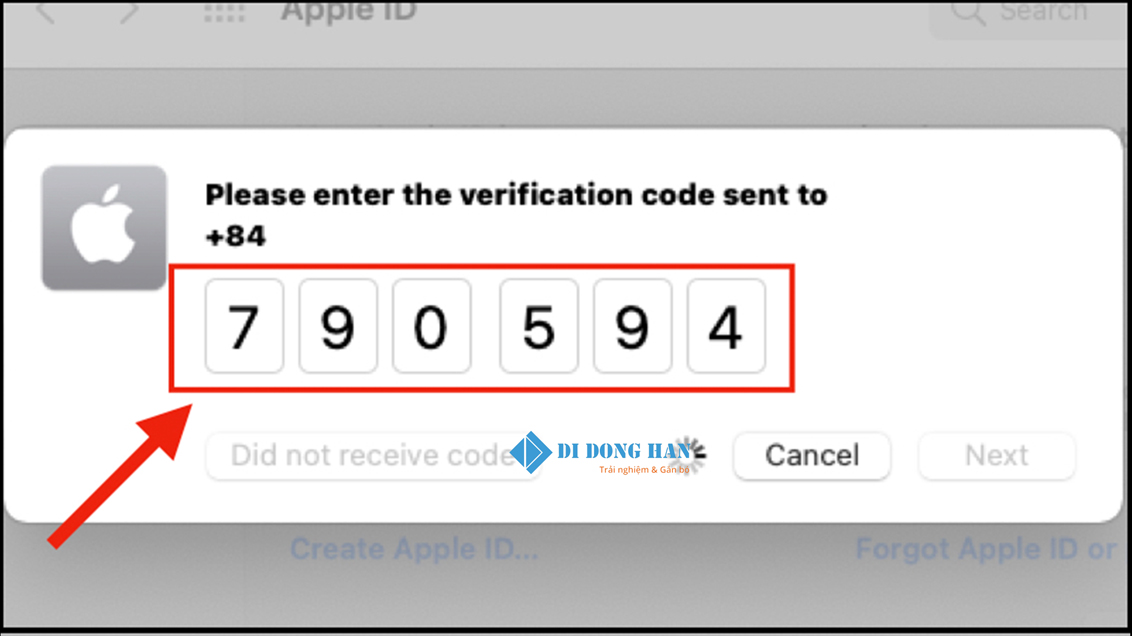 Đồng ý với các điều khoản và điều kiện.
Đồng ý với các điều khoản và điều kiện.
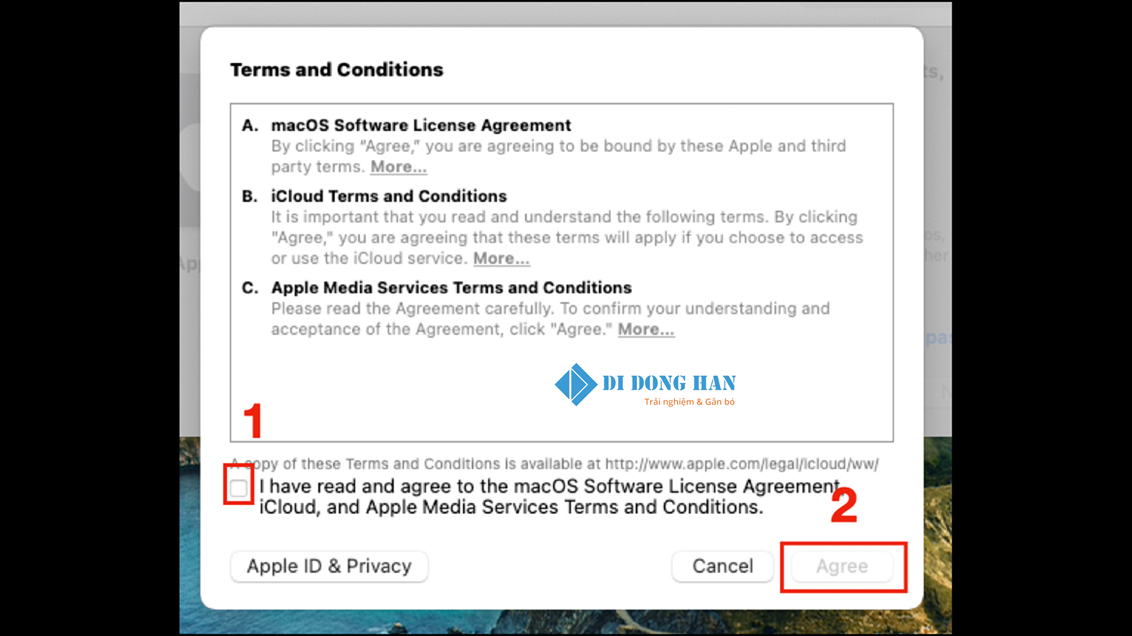 Chúc mừng! ID Apple của bạn đã được tạo.
Chúc mừng! ID Apple của bạn đã được tạo.
Hướng dẫn tạo ID Apple trên trình duyệt web
Nếu bạn muốn tạo ID Apple của mình bằng trình duyệt web, hãy làm theo các bước sau:
Truy cập trang tạo ID Apple tại địa chỉ: https://appleid.apple.com/account > Nhập thông tin của bạn, bao gồm tên, quốc gia, ngày sinh, email, mật khẩu và số điện thoại. Chọn phương thức xác minh ưa thích của bạn (tin nhắn văn bản hoặc cuộc gọi điện thoại).
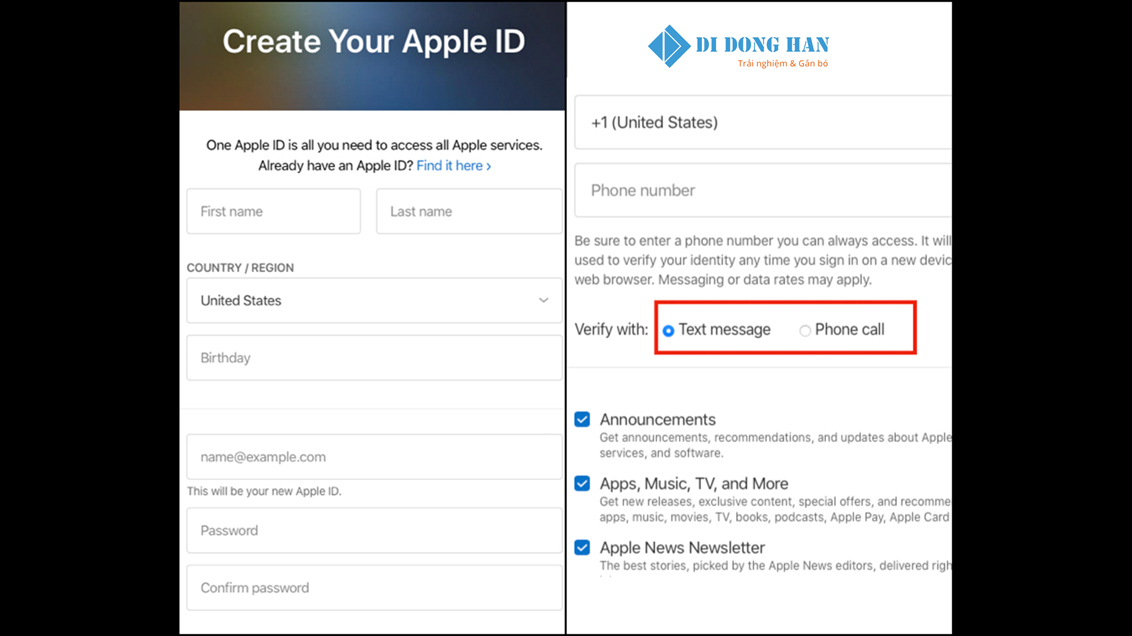 Nhập mã xác minh bạn nhận được.
Nhập mã xác minh bạn nhận được.
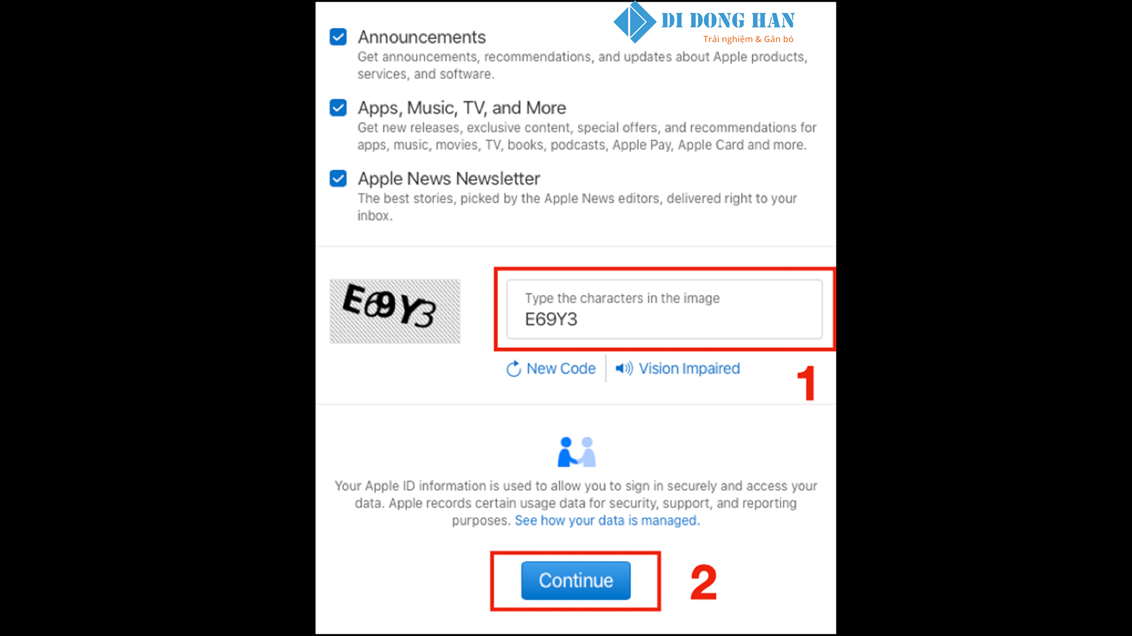
Chúc mừng! Bây giờ bạn đã có ID Apple của mình.
Lưu ý khi tạo tài khoản ID APPLE
Trong quá trình tạo tài khoản Apple ID có một số điều quan trọng yêu cầu bạn phải lưu tâm đó là:
- Chọn địa chỉ email phù hợp: Địa chỉ email bạn chọn là một phần quan trọng của ID Apple. Bạn nên sử dụng một địa chỉ email mà bạn dự định sử dụng lâu dài và có thể truy cập thường xuyên. Điều này giúp bạn có thể đảm bảo nhận được thông báo và cập nhật từ Apple.
- Bảo vệ thông tin cá nhân: Thông tin cá nhân liên quan đến ID Apple nên được bảo mật. Không nên chia sẻ mật khẩu hoặc thông tin tài khoản với người khác. Hãy đặt mật khẩu ID Apple đủ mạnh và đảm bảo tính bảo mật để tránh các rủi ro liên quan.
- Xem xét quyền riêng tư: Trong quá trình tạo tài khoản, bạn sẽ cần xem xét các tùy chọn về quyền riêng tư và quyết định cách Apple sẽ sử dụng dữ liệu của bạn. Những tùy chọn này sẽ ảnh hưởng tới các chính sách quảng cáo và thông tin cá nhân của bạn.
Các câu hỏi thường gặp
Tại sao tôi được nhắc cập nhật iOS khi tạo ID Apple?
Đôi khi, thiết bị của bạn có thể yêu cầu bạn cập nhật lên phiên bản iOS cao hơn trước khi bạn có thể nhập ID Apple của mình. Điều này đảm bảo rằng thiết bị của bạn tương thích với các tính năng và bản cập nhật bảo mật mới nhất.
Tôi có thể tạo ID Apple mà không cần số điện thoại không?
Không, số điện thoại là yêu cầu bắt buộc để tạo ID Apple. Apple sử dụng số điện thoại của bạn để xác minh danh tính của bạn và cung cấp bảo mật bổ sung cho tài khoản của bạn.
Tôi nên làm gì nếu nhận được thông báo lỗi "Không thể tạo tài khoản của bạn vào lúc này"?
Nếu bạn gặp thông báo lỗi này, rất có thể hệ thống đã xảy ra sự cố tạm thời. Chúng tôi khuyên bạn nên thử lại sau.
Làm cách nào tôi có thể tạo ID cho một quốc gia khác để tải xuống các ứng dụng dành riêng cho vùng?
Để tạo ID Apple cho một quốc gia khác, bạn có thể làm theo các bước tương tự ở trên được nêu trong bài biết này. Tuy nhiên, trong quá trình thiết lập bạn sẽ cần chọn quốc gia mong muốn làm vị trí chính cho ID Apple của mình.
Tôi có thể tạo nhiều tài khoản Apple ID bằng cùng một địa chỉ Gmail không?
Không, mỗi địa chỉ Gmail chỉ có thể liên kết với một tài khoản Apple ID. Nếu bạn cần tạo nhiều tài khoản, bạn sẽ cần sử dụng các địa chỉ email khác nhau cho mỗi tài khoản.
Chúc mừng! Bạn đã tạo thành công ID Apple của mình và giờ đây có thể tận hưởng nhiều dịch vụ và tính năng mà Apple cung cấp. Nếu bạn có thêm bất kỳ câu hỏi nào hoặc cần hỗ trợ vui lòng liên hệ với bộ phận hỗ trợ khách hàng của Apple. Chúc bạn khám phá vui vẻ!
Chúng ta vừa tham khảo hướng dẫn cách tạo tài khoản ID Apple qua bài viết trên. Hy vọng bài viết sẽ giúp bạn tạo tài khoản ID Apple của mình dễ dàng hơn. Để mua điện thoại iPhone với chất lượng tốt với nhiều chế độ hậu mãi về sau như tặng kèm gói bảo hành 2 năm và hỗ trợ thu cũ đổi mới. Quý vị không thể bỏ qua các sản phẩm với mức giá ưu đãi nhất tại DIDONGHAN.VN hãy liên hệ tới chúng tôi ngay qua hotline: 0365.511.511 để được tư vấn trực tiếp.
Bài viết nổi bật: Những địa chỉ web check IMEI iPhone uy tín và dễ sử dụng
Link nội dung: https://cdsphagiang.edu.vn/cach-tao-tai-khoan-id-apple-tren-iphone-5-a70331.html